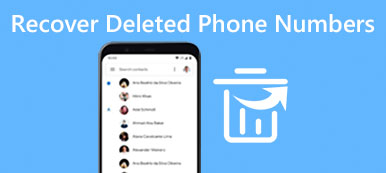Shrnutí
Někdy uděláme chyby, když používáme náš telefon nebo počítač. Co můžeme dělat, když byly naše fotky smazány občas, je obnovit smazané fotografie na Mac? Existuje mnoho bezplatných a účinných metod, které můžete použít. S těmito způsoby bude obnovení odstraněných fotografií z MacBooku Pro velmi snadné a rychlé.
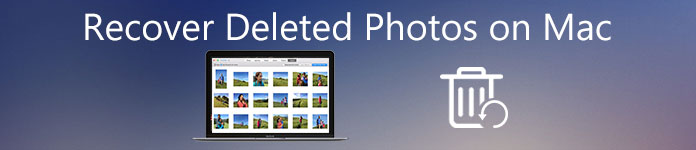
Někdy budeme neočekávaně smazat naše fotografie na našem Macu, ale když se vrátíte prohledat vaše album a zjistit, že vaše fotografie zmizely, budete zneklidněni a beznadějní při obnově smazaných fotografií. Ve skutečnosti, vrácení těchto fotografií není těžké úkol vůbec. Článek představí některé metody pro uživatele, kteří chtějí obnovit smazané fotografie na Macu a tyto metody jsou velmi srozumitelné a používané. Samozřejmě můžete nejen vymazat odstraněné fotografie na počítači Mac, pokud znáte tyto způsoby, ale také obnovit další soubory, například kontakty, videa, SMS zprávy atd.
- Část 1: Najít a obnovit fotky z fotografií na počítači Mac
- Část 2: Jak rychle obnovit odstraněné fotografie v systému Mac
- Část 3: Jak obnovit odstraněné fotografie v systému Mac (Disk Drill pro MacOS)
Část 1: Najít a obnovit fotky z fotografií na počítači Mac
Když jste odstranili fotky z aplikace Fotografie na počítačích Mac při nehodě, nemáte žádnou myšlenku obnovit ztracené fotografie. Je to naprosto bolestivé pro vás. Na MacBooku můžete naštěstí na Macu obnovit smazané fotografie. Za 30 dny změníte rozhodnutí o vrácení smazaných snímků, pokud chcete obnovit smazané fotografie, můžete se dostat do alba Nedávno smazané a obnovit odstraněné fotografie před 30 dny. Teď si pozorně přečtěte článek a věnujte pozornost těmto radám.
Obnovení odstraněných fotografií ve fotografiích aplikace
Pokud jste své rozhodnutí změnili do 30 dnů po smazání fotografií v počítači Mac, můžete smazané fotografie v počítači Mac snadno obnovit. Nejprve se musíte ujistit, že čas je kratší než 30 dní, pokud ano, můžete otevřít aplikaci Fotografie na počítači Mac, vybrat Alba v horní části rozhraní a dvakrát kliknout na tlačítko „Nedávno smazané“. Nyní uvidíte seznam odstraněných fotografií a videí. S těmito smazanými fotografiemi můžete udělat rozhovor a vybrat si fotografie, které chcete obnovit, kliknout na tlačítko „Obnovit“ vpravo nahoře a obnovit smazané fotografie je právě dokončeno.
Obnovit odstraněné fotografie v iPhoto
Pokud stále používáte aplikaci iPhoto (v roce 2015 byla aplikace iPhoto nahrazena aplikací Photos) a odstranili jste své obrázky v tomto softwaru. Smazané fotografie budou odeslány do koše iPhoto. S Macem můžete snadno a rychle obnovit smazané obrázky. Nejprve otevřete iPhoto na svém MacBooku a klikněte na tlačítko „Koš“ na bočním panelu. Nyní můžete vidět všechny odstraněné fotografie na rozhraní iPhoto. Podívejte se na tyto fotografie a najděte fotografie, které chcete obnovit. Stiskněte klávesu „ctrl“ a současně klikněte na fotografii, klikněte na možnost „Zpět“, abyste nyní odstranili smazané fotografie z počítače Mac. Celá mise ale není hotová, pouze jste obnovili smazané fotografie na iPhoto, poslední krok není dokončen. Poté tyto obrázky zobrazíte kliknutím na tlačítko „Fotografie“ na postranním panelu, všechny obnovené fotografie budou uloženy zpět do knihovny iPhoto.
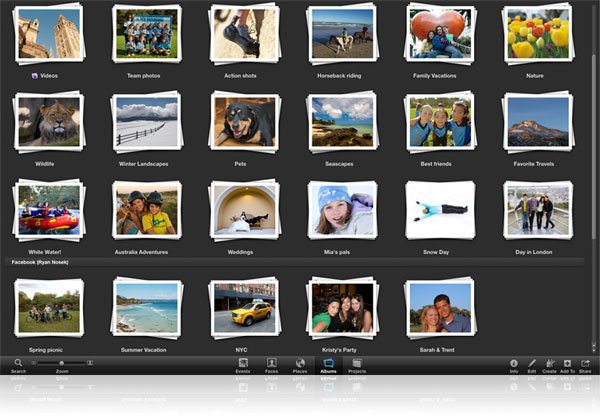
Nenechte si ujít: Zkontrolujte tento příspěvek, pokud chcete obnovit nedávno smazané fotografie v iPhone
Část 2: Jak rychle obnovit odstraněné fotografie v systému Mac
Pokud všechny tyto odstraněné fotografie nelze najít v koši, je jediným řešením, jak je najít, použít program pro obnovu fotografií v systému Mac.
Apeaksoft Mac Obnova dat je spolehlivý nástroj pro získávání dat pro počítače Mac a Windows. Je schopen obnovit odstraněné nebo ztracené fotografie, videa, hudbu, zvuk, dokumenty a další systémové soubory z interní a externí jednotky.

4,000,000 + Stahování
Obnovte širokou škálu formátů fotografií, jako jsou JPG, PNG, BMP, HEIC, GIF atd.
Podporujte rychlé skenování a hluboké skenování, abyste našli odstraněné fotografie.
Skenujte a obnovujte fotografie z interní a externí jednotky v systému Mac.
Kompatibilní s Mac OS X 10.7 nebo vyšším (včetně macOS 14 Sonoma)
Pojďme se potápět.
Krok 1Nainstalujte si software pro obnovu fotografií
Stažení Apeaksoft Mac Data Recovery zdarma, instalace a okamžité spuštění.
vybrat „Obnova dat Mac“.

Aby bylo jasno: Abyste zabránili přepsání dat, měli byste nainstalovat tento software na jinou jednotku, než na jednotku, na které jste ztratili fotografie.
Krok 2Naskenujte jednotku Mac
Iniciovat okno, měli byste zvolit datový typ, který chcete obnovit zaškrtnutím políčka "Obraz".
Poté zaškrtněte políčko diskové jednotky, ze které jste na tomto počítači Mac odstranili nebo ztratili fotografie.
Chcete-li obnovit smazaná data z vyměnitelného disku, jako je SanDisk„Western Digital atd., Stačí vložit flash disk do Macu.
Poté stačí kliknout "Skenovat" pro spuštění rychlého skenování jednotky Mac.

Krok 3Obnovte smazané fotografie z Macu
Naskenování jednotky Mac pak bude nějakou dobu trvat a čas závisí na datech.
Po dokončení procesu skenování bude výsledek v levém podokně kategorizován jako Seznam typů. Můžete je přepnout do seznamu Pat a zobrazit je.
klikněte "Obraz" a všechny názvy naskenovaných obrázků se zobrazí v pravém podokně.
Zaškrtněte je a klikněte "Uzdravit se" pro uložení odstraněných fotografií na Macu.

Tyto odstraněné položky nemůžete najít, stačí kliknout "Hluboké skenování" v pravém horním rohu důkladně prohledáte disk Mac a zabere vám to více času.

Toto je nejjednodušší způsob, jak obnovit smazané fotografie z Macu.
Část 3: Jak obnovit odstraněné fotografie v systému Mac (Disk Drill pro MacOS)
Pokud jste své fotografie delší dobu smazali a nemůžete je najít v aplikaci Fotografie nebo iPhoto. Obnovení smazaných fotografií ve vašem MacBooku Pro je opravdu složitější a obtížnější. Ale nemusíte se vůbec rozrušovat, můžete si vybrat Disk Drill pro MacOS, který vám pomůže při obnově smazaných fotografií.
Disk Drill pro MacOS je výkonný a profesionální software pro obnovu dat pro uživatele Mac. Podporuje většinu hlavních typů a souborových systémů. Na Macu můžete nejen obnovit smazané fotografie, můžete také obnovit další ztracené nebo omylem smazané soubory. Disk Drill pro MacOS lze samozřejmě použít také pro váš iPhone a dokonce i pro zařízení Android. Postupujte podle následujících pokynů, článek se bude prolínat a pokusí se obnovit vaše smazané fotografie.
Připojte zařízení a počítač
Pokud jste své fotografie v telefonu ztratili nebo omylem smazali, můžete telefon připojit k počítači Mac a rychle a snadno obnovit smazané fotografie. Po připojení Disk Drill pro MacOS prohledá váš telefon a všechny vaše soubory se zobrazí na rozhraní před vámi. Klepnutím na tlačítko „Fotografie“ zobrazíte náhled fotografií pouze z důvodu úspory času. Nyní můžete vidět své smazané fotografie v rozhraní. Bohužel nemůžete obnovit smazané fotografie na vašem Macu bez platby Disk Drill pro MacOS. Chcete-li obnovit soubor, musíte si zakoupit licenci za 89 $.
Víceúrovňové skenování
Existují dva způsoby skenování, když Disk Drill pro MacOS funguje, záleží na způsobu a čase, kdy se soubor ztratí nebo smaže. U nedávno odstraněných souborů je rychlé vyhledávání velmi efektivní a pohodlné pro vyhledání a obnovení ztracených dat. Ale pokud chcete obnovit smazané fotografie na Macu, které jste smazali po dlouhou dobu, Deep Scan je mnohem lepší pro obnovení ztracených souborů. Může skenovat více než Rychlé skenování, ale Deep Scan bude stát více času a nemůže vždy rekonstruovat původní název souboru.
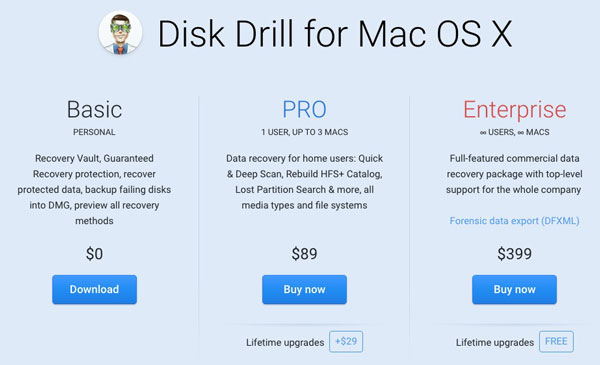
Nenechte ujít: Jak na to přenos fotografií z telefonu Samsung do počítače Mac
Proč investovat do čističky vzduchu?
Jak již bylo zmíněno v článku, obnovení smazaných fotografií v systému Mac není obtížná mise. Tyto způsoby a aplikace jsou pro vás snadno ovladatelné. Pokud jste své fotografie smazali náhodou, nenechte se rozrušit a nedělejte si starosti, pokud umíráte pro obnovení smazaných fotografií v systému Mac, stačí postupovat podle pokynů v článku a odstraněné fotografie v systému Mac snadno a rychle obnovíte pomocí nástroje Mac Data Recovery. Stejné metody lze také použít k obnovení dalších ztracených dat s malými změnami. Doufám, že vám článek pomůže.